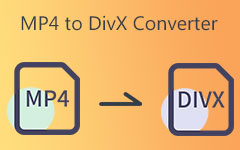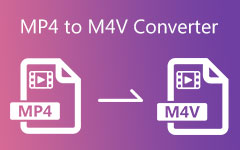Как конвертировать видео MKV в MOV с лучшим качеством видео
В некоторых случаях вам трудно воспроизводить видео MKV на компьютере Mac, потому что видео иногда недействительно. Итак, лучший способ решить эту проблему - конвертировать MKV в MOV. Вот почему вы можете положиться на эту статью, потому что она предоставит вам лучшие способы ее достижения. Кроме того, он порекомендует бесплатные онлайн-инструменты для конвертации видео, которые предоставляют вам отличные функции. Таким образом, не забудьте прочитать эту информацию до заключительной части.
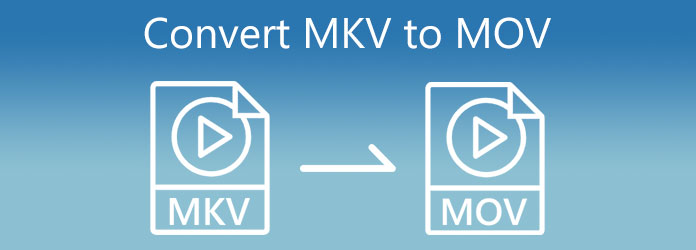
Часть 1. Преобразование MKV в MOV тремя отличными способами на Windows/Mac
Конвертер MKV в MOV для настольного компьютера может быть вашим первым выбором, поскольку настольная программа обеспечивает стабильную производительность при быстром преобразовании MKV в MOV. Выходное видео также имеет высокое качество. Пожалуйста, ознакомьтесь с 3 замечательными конвертерами MKV в MOV на настольных компьютерах Windows и Mac.
1. Лучший способ конвертировать MKV в MOV — Tipard Video Converter Ultimate
Tipard Video Converter Ultimate — ваш первый выбор, когда вы рассматриваете конвертер MKV в MOV для настольных компьютеров. Эта программа может быстро конвертировать MKV в MOV за считанные секунды и поддерживает пакетное преобразование. Вы также можете редактировать свои видео, например обрезать, масштабировать, добавлять фильтры, наносить водяные знаки и т. д. Более того, он поддерживает практически все форматы файлов, совместимые со многими цифровыми устройствами. Вы можете использовать этот инструмент для преобразования MKV в MO с самыми превосходными настройками вывода видео.
Если вы уверены, что выберете это программное обеспечение, вы можете ознакомиться с другими функциями ниже. После этого не забудьте выполнить все действия, чтобы самым простым способом конвертировать MKV в MOV.
Основные характеристики Tipard Video Converter Ultimate:
- 1. Отполируйте свое видео после преобразования MKV в MOV с помощью 3D-эффектов, масштабирования и т. д.
- 2. Конвертируйте видео во все популярные и редкие видеоформаты.
- 3. Предложите функцию DVD Ripper и поддержите масштабирование до 4K и 8K.
- 4. Предоставьте инструменты редактирования, такие как обрезка, разделение, вращение видео и т. д.
Как преобразовать MKV в MOV в Tipard Video Converter Ultimate
Шаг 1Не забудьте посетить главную страницу Tipard Video Converter Ultimate. После этого нажмите кнопку скачать кнопку и начните установку на свой компьютер. Затем откройте программу и используйте конвертер инструмент.
Шаг 2Выбрав «Конвертер», нажмите кнопку «Добавить файлы» в левом верхнем углу. Таким образом, вы можете загрузить файлы MKV из папки с файлами. Поддерживаются многие другие видеоформаты. Вы также можете конвертировать MP4 в MKV.

Шаг 3После загрузки видеофайла(ов) нажмите кнопку Настройки выхода рядом с видеовыходом. Затем вы можете нажать кнопку Поиск раздел под параметрами формата файла. Оттуда вы можете ввести нужный формат.

Шаг 4Выберите Видео вариант и тип MOV формат из Поиск площадь. После этого щелкните формат файла, чтобы применить изменения.
Шаг 5Наконец-то можно идти в Сохранить раздел и выберите расположение файла для ваших видеовыходов. Не забудьте нажать на Объединить в один файл кнопку, если у вас есть пакетные файлы для преобразования. Таким образом, вы можете преобразовать их все сразу, нажав кнопку Конвертировать все .

Вы можете использовать этот видео конвертер для конвертировать MP4 в MKV тоже.
2. Как конвертировать MKV в MOV в Wondershare Uniconverter
Если вам нужны дополнительные методы преобразования MKV в MOV, вы также можете использовать Wondershare Uniconverter. Это программное обеспечение для конвертации видео поддерживает более 1000 форматов видеофайлов. Кроме того, это MKV слияние который может пакетно конвертировать файлы MKV в MOV. Хорошо то, что он позволяет использовать его на компьютерах под управлением Windows и Mac. Вы можете выполнить все шаги ниже, чтобы преобразовать MKV в MOV.
Шаг 1Запустите Wondershare на своем компьютере Mac или Windows. Затем нажмите кнопку Добавить кнопку в центре окна, чтобы загрузить файлы MKV.
Шаг 2После загрузки видео/ов вы можете перейти к Формат вывода раздел. Оттуда нажмите Видео кнопка для поиска MOV отформатируйте и щелкните по нему.
Шаг 3После выбора нужного формата файла. Выберите расположение файла из Расположение файлов раздел и нажмите Начать все кнопка, чтобы изменить MKV на MOV.
3. Как конвертировать MKV в MOV в VLC
Еще один бесплатный конвертер MKV в MOV — VLC. Это программное обеспечение представляет собой медиаплеер, воспроизводящий видео и аудио высочайшего качества. Но он также может конвертировать файлы, и вы также можете записывать DVD с помощью VLC. Хорошо, что вы также можете преобразовать файлы MKV в MOV с помощью простых шагов. Таким образом, вы можете выполнить следующие простые шаги.
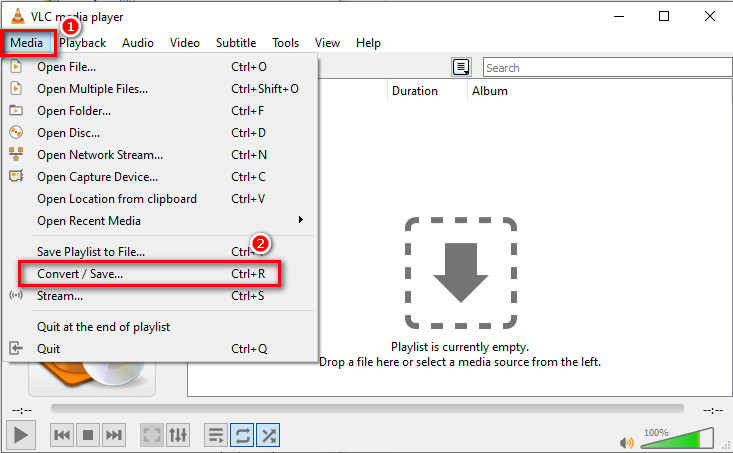
Шаг 2Вы увидите другое окно и нажмите кнопку + Добавить кнопка для загрузки видеофайлов. После этого перейдите в Конвертировать / Сохранить .
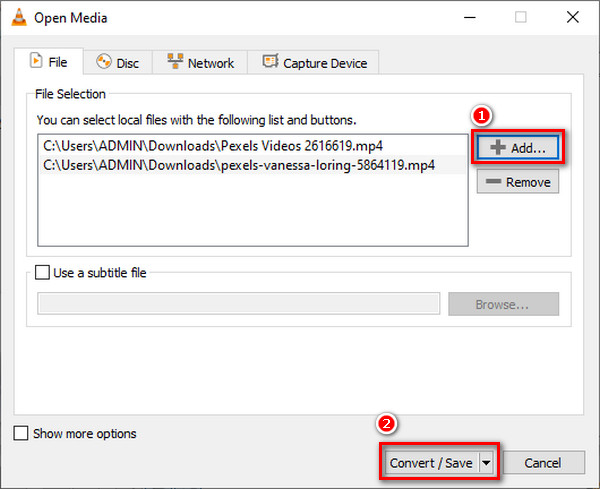
Шаг 3После нажатия Конвертировать / Сохранить кнопку, вы увидите новое окно и нажмите кнопку Профиль or настройка кнопка. Оттуда вы увидите новый экран с различными форматами файлов. Нажмите кнопку MOV формат, затем щелкните значок Сохранить кнопка. Наконец, нажмите Start кнопка, чтобы начать преобразование из MKV в MOV.
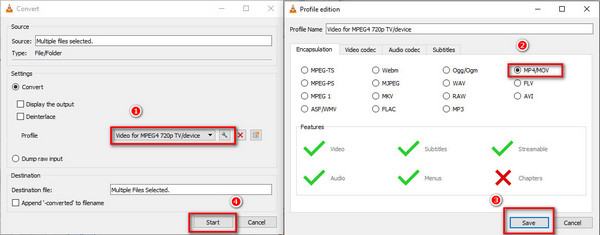
Часть 2: Как конвертировать MKV в MOV Online
Существует также множество способов онлайн-преобразования MKV в MOV, для которых не требуется клиент для настольного компьютера. Конвертировать MKV в MOV онлайн очень удобно. Однако, если ваше сетевое соединение нестабильно, это займет много времени.
1. Как конвертировать MKV в MOV в онлайн-конвертере
Online-Convert позволяет преобразовывать файлы MKV в MOV через Интернет. Хотя это программное обеспечение доступно в Интернете, вы можете обеспечить свою безопасность, поскольку оно не содержит вирусов и вредоносных программ. Кроме того, он прост в использовании, но требует надежного сетевого подключения.
Шаг 1Посетите главную страницу сайта Online-Convert И нажмите Video Converter опцию.
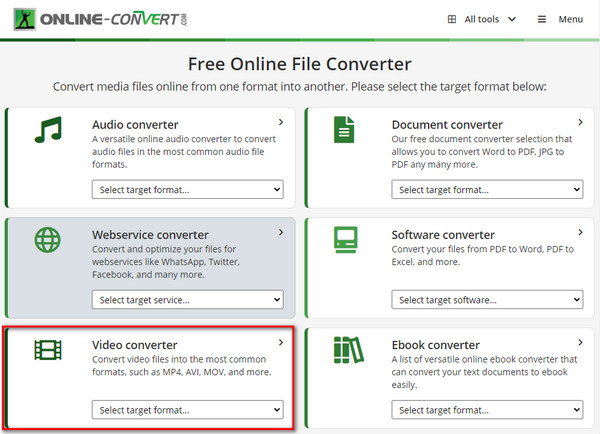
Шаг 2После выбора Video Converter вариант, вы можете выбрать MOV формат. Вы также можете комбинировать и конвертировать GIF-файлы в MOV.
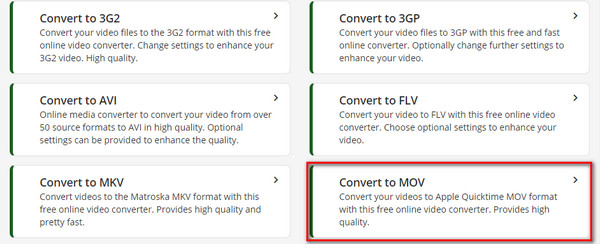
Шаг 3Вы увидите другое окно после нажатия кнопки MOV формат. Затем нажмите кнопку Выберите Файл кнопка, чтобы добавить видео MKV. После этого конвертация видео начнется автоматически.
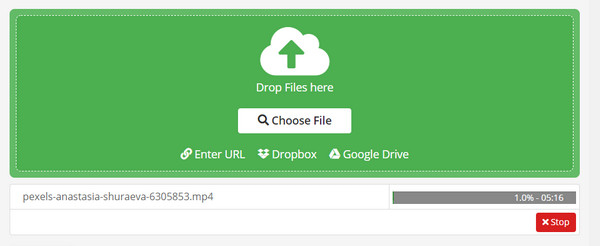
Часть 3. Сравнение конвертеров MKV и MOV
| Конвертеры MKV в MOV | Возможности редактирования | Ящик для инструментов | Ускорение GPU | Цена |
|---|---|---|---|---|
| Tipard Video Converter Ultimate |  |
 |
 |
Бесплатная загрузка |
| Wondershare Юниконвертер |  |
 |
 |
Бесплатная загрузка |
| VLC |  |
 |
 |
Бесплатно |
| Online-Convert |  |
 |
 |
Онлайн |
Часть 4. Часто задаваемые вопросы по преобразованию MKV в MOV
Можно ли конвертировать MKV в MOV в FFmpeg?
Да, FFmpeg — отличный конвертер видео, который поддерживает практически все форматы файлов. Таким образом, он позволяет преобразовывать видеофайлы MKV в MOV. Но программное обеспечение сложно использовать.
Снизит ли преобразование MKV в MOV качество видео?
Это зависит. Некоторые мощные видеоредакторы могут помочь вам сохранить исходное качество после изменения контейнера с MKV на MOV. Однако некоторые простые редакторы автоматически сжимают файлы MKV после постобработки.
Сложно ли конвертировать MKV в MOV в Premiere?
Если у вас есть базовое представление о Premiere, вам не составит труда преобразовать MKV в MOV. Premiere предлагает несколько расширенных настроек вывода видео, которые также помогут вам сохранить высокое качество видео.
Заключение
В заключение, теперь вы можете использовать 4 способа конвертации MKV для MOV файлы с высоким качеством видео после прочтения этой статьи. Если вы хотите найти самый мощный способ с помощью простых операций, Tipard Video Converter Ultimate — ваш лучший выбор для простого преобразования MKV в MOV.